Viele Windows 11-Benutzer beschwerten sich über den Fehlercode 0x800f0950 beim Versuch, dies zu tun ein neues Sprachpaket installieren. Der Fehler lautet wie folgt: „Bei der Installation dieser Funktion sind leider Probleme aufgetreten. Sie können es später erneut versuchen. Fehlercode: 0x800F0950“. Wenn Sie Ihren Computer bereits neu gestartet haben, der Fehler jedoch weiterhin besteht, führen Sie die folgenden Schritte zur Fehlerbehebung aus.
So beheben Sie den Windows 11-Fehler 0x800f0950
Laden Sie das Sprachpaket erneut herunter
Versuchen Sie erneut, das problematische Sprachpaket herunterzuladen, nachdem Sie Ihren Computer neu gestartet haben. Möglicherweise waren die Server von Microsoft 0 überlastet, als Sie zum ersten Mal versuchten, das Paket herunterzuladen. Versuchen Sie es erneut und prüfen Sie, ob Sie diesmal mehr Glück haben.
- Navigieren Sie zu C:\Windows\SoftwareDistribution\Download.
- Löschen Sie dann alle Dateien und Ordner aus dem Herunterladen Mappe.
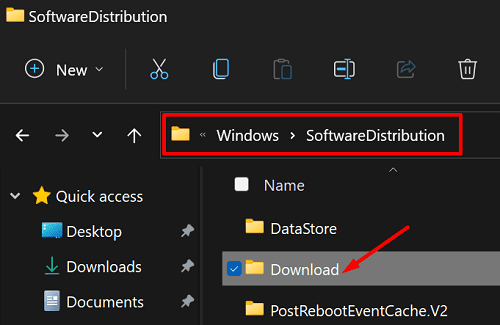
- Stellen Sie sicher, dass Sie alle Dateien aus dem löschen Softwareverteilungsordner sowie.
- Versuchen Sie erneut, das problematische Sprachpaket herunterzuladen.
Überprüfen Sie Ihre Verbindung
Dieser Fehler scheint häufiger auf aufzutreten Computer, die mit einem Wi-Fi-Netzwerk verbunden sind als bei Geräten mit Kabelverbindung. Wenn Sie also über eine Wi-Fi-Verbindung verfügen, wechseln Sie zu einer Kabelverbindung und prüfen Sie, ob der Fehler weiterhin besteht.
Trennen Sie außerdem Ihren Router vom Stromnetz und lassen Sie ihn eine Minute lang getrennt. Schalten Sie dann das Gerät ein und stellen Sie sicher, dass alle anderen Geräte mit derselben Verbindung getrennt sind. Versuchen Sie es mit einer anderen Verbindung, z. B. a Mobiler Hotspot, und überprüfen Sie die Ergebnisse.
Überprüfen Sie Ihre Datums- und Zeiteinstellungen
Stellen Sie sicher, dass Ihre Datums- und Uhrzeiteinstellungen korrekt sind. Wenn sie falsch sind, blockieren die Server von Microsoft die Verbindungsanfrage aus Sicherheitsgründen.
- Gehe zu Einstellungen, und wählen Sie Zeit und Sprache.
- Dann wählen Sie Datum (und Uhrzeit.
- Lassen Sie Ihren Computer die Datums- und Uhrzeiteinstellungen automatisch einrichten.
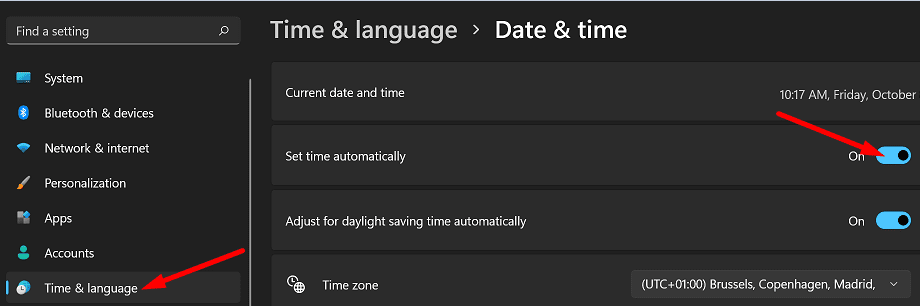
- Starten Sie Ihren Computer neu und prüfen Sie, ob Sie das Sprachpaket jetzt installieren können.
Führen Sie DISM und SFC aus
Führen Sie DISM und SFC aus, um Festplatten- und Systemdateifehler zu erkennen und zu reparieren.
- Starten Sie die Eingabeaufforderung mit Administratorrechten.
- Führen Sie dann nacheinander die folgenden Befehle aus und drücken Sie nach jedem Befehl die Eingabetaste:
- sfc /scannow
- DISM.exe /Online /Cleanup-Image /Scanhealth
- DISM.exe /Online /Cleanup-Image /Restorehealth

- Starten Sie Ihren Computer neu und prüfen Sie, ob das Problem behoben ist.
Abschluss
Wenn der Fehler 0x800f0950 Sie daran hindert, ein neues Sprachpaket unter Windows 11 zu installieren, starten Sie Ihren Computer und Router neu. Gehen Sie dann zum Ordner SoftwareDistribution und löschen Sie alle Dateien aus dem Download-Ordner. Lassen Sie außerdem Ihren Computer die Datums- und Uhrzeiteinstellungen automatisch einrichten. Wenn das Problem weiterhin besteht, führen Sie DISM und SFC aus, um Ihre Datenträger- und Systemdateien zu reparieren.
Haben Sie es geschafft, den Fehlercode 0x800f0950 loszuwerden? Welche dieser Methoden hat bei Ihnen funktioniert? Lass es uns in den Kommentaren unten wissen.